반응형
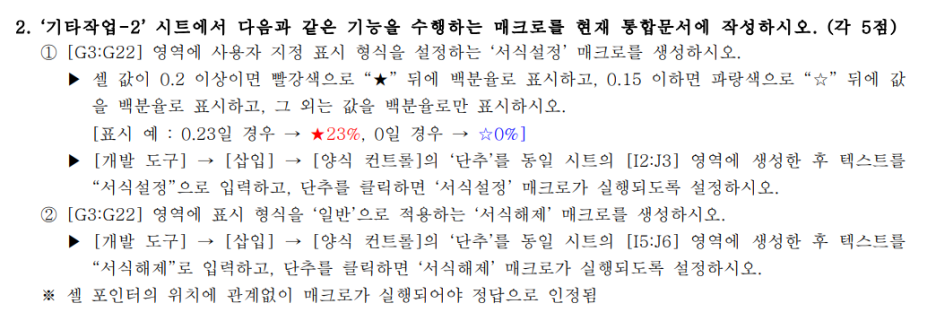
===
서식설정 매크로
양식 컨트롤 생성 및 매크로 연동

서식 지정하는 것 부터 하자.
[빨강][>=0.2]"★"0%; → 0.2이상이면 빨강색으로 ★백분율 로 나타내자.
[파랑][<=0.15]"☆"0%; → 0.15이하면 파랑색으로 ☆백분율 로 나타내자.
0%; → 그 외의 경우에 대해선 백분율로 나타낸다.
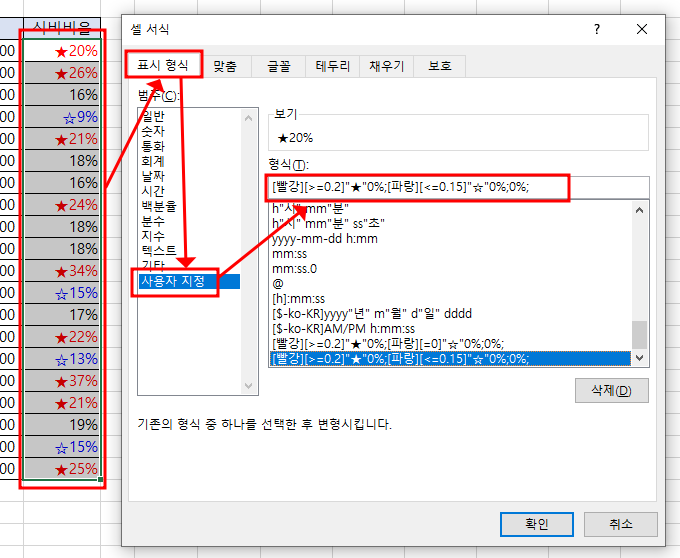
[개발도구]->[삽입]을 통해
양식컨트롤 생성하고
매크로 지정창이 나타나면 "기록"실행

그 다음 기록창이 나타나면
이름을 기입 후
확인 눌러 매크로 기록을 시작
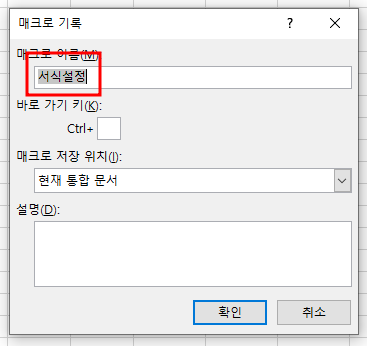
기록할 때엔
아까전 적용했을 때 과정처럼
서식 적용 대상 선택 후,
셀 서식창을 열고
[표시형식]->[사용자지정] 선택 후
아까전 적었었던 서식변경 문구 적어준다.

서식 적용을 마쳤다면
기록 중지를 실행
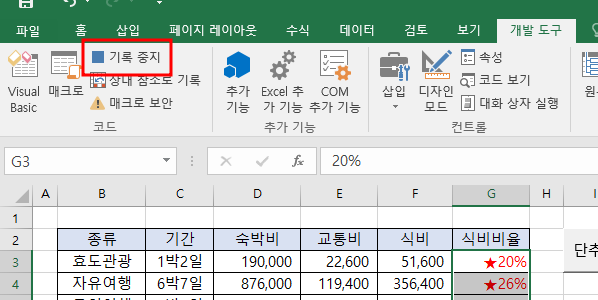
위의 설정한게 제대로 됐는지 확인하고 싶으면
Alt+F11 실행시켜 확인해보자.
Sub 서식설정()
'
' 서식설정 매크로
'
'
Range("G3:G22").Select
Selection.NumberFormatLocal = "[빨강][>=0.2]""★""0%;[파랑][<=0.15]""☆""0%;0%;"
End Sub
버튼 이름을 수정
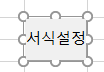
===
서식 해제 매크로 만들고
양식 컨트롤 생성 후 연동

아까전 처럼 양식 컨트롤 만들고
매크로 기록을 시작한다.
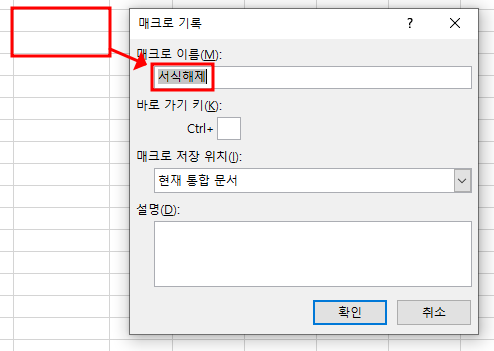
매크로 기록이 시작되면
아까전 서식 적용했을 때와 비슷하게 하되
표시형식은 [일반]으로 지정
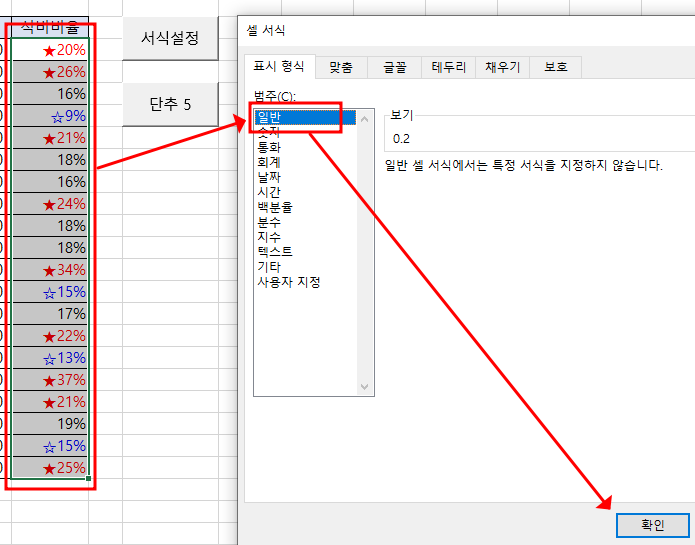
Sub 서식해제()
'
' 서식해제 매크로
'
'
Range("G3:G22").Select
Selection.NumberFormatLocal = "G/표준"
End Sub
테스트해본다.

반응형
'컴퓨터활용(컴활) 공부' 카테고리의 다른 글
| 엑셀 컴활 실기 풀어보자 (CurrentRegion, Val) (0) | 2023.12.19 |
|---|---|
| [데이터베이스] 컴활실기 문제 풀기 (외부데이터가져오기, 관계 설정) (0) | 2023.12.18 |
| [데이터베이스] 컴활 실기 풀어보자 (입력마스크, 조회속성) (1) | 2023.12.17 |
| 엑셀 컴활 실기 풀어보자 (차트 설정) (2) | 2023.12.17 |
| [스프레드시트] 컴활 실기 문제 풀어보자 (피벗테이블보고서, 부분합, 데이터유효성검사) (0) | 2023.12.16 |